Как сменить аккаунт на телефоне Хонор? Войдите в профиль Huawei в настройках, перейдите в раздел Конфиденциальность и жмите Удалить… После этого создайте новую учетную запись и зайдите под ее данными. Как вариант, жмите на кнопку Выйти и зайдите в новую учетную запись. Для профиля Гугл зайдите в Настройки и Аккаунты. Там найдите текущую «учетку» и удалите ее, а потом войдите под новым профилем. Ниже приведем пошаговую инструкцию по выполнению работы.
Как сменить профиль Huawei
Для начала рассмотрим, как поменять аккаунт на телефоне Хонор для учетной записи Huawei. Сделайте следующие шаги:
- Зайдите в раздел Настройки.
- Кликните по первой строчке, чтобы зайти в учетную запись.
- Кликните на Конфиденциальность.
- Выберите пункт Удалить аккаунт.

После выполнения этих шагов персональные сведения удаляются с сервера без опции восстановления. Речь идет именно о данных профиля, а не о ваших фото, видео или тех папках, что бы скрыли. При этом резервная копия сохраняется в течение полугода. Чтобы поменять аккаунт на Хоноре, создайте новую учетную запись. При наличии профиля ребенка сначала войдите в него, а после деинсталлируйте основной.
При отсутствии опции удаления зайдите в Гугл Плей и обновите официальную программу Huawei Mobile Services.
При желании можно сменить аккаунт на телефоне Андроид Хонор через браузер. Для этого сделайте следующее:
- Войдите по ссылке huawei.com.
- Введите логин и пароль. Как вариант, сканируйте QR-код через приложение для более быстрого входа.
- Перейдите в раздел Безопасность.
- Кликните на кнопку удаления, а после введите подтверждающий пароль.

Многие спрашивают, как поменять аккаунт на телефоне Андроид Хонор, если телефонный номер или e-mail больше не применяется. В таком случае отправьте запрос на изменение учетной записи, а после подвяжите новый номер или e-mail. Вероятность подтверждения возрастает, если вы отправляете данные с часто применяемого девайса.
Чтобы поменять аккаунт на Андроиде Хонор войдите в свой профиль Huawei. После этого сделайте следующие шаги:
- Жмите на пункт Настройки, а далее перейдите в Huawei-аккаунт, чтобы сменить его
- Перейдите в Аккаунт и защита.
- Зайдите в раздел Телефон.
- Кликните на пункт Изменить и заполните предложенные поля.

Если вы не помните данных для входа, перейдите в Настройки, а далее Вход через аккаунт Huawei. После этого жмите Начать и заполните предложенные поля с учетом инструкций на экране.
В случае, когда вы не хотите удалять учетную запись с телефона Хонор, сделайте проще — войдите в Настройки, а далее кликните по своему имени в профиле Huawei. На следующем шаге жмите внизу на кнопку Выйти и зайдите уже под другими данными.
Как сменить Гугл-профиль
Иногда возникает другая задача — как сменить аккаунт на Андроиде Хонор, если вы пользуетесь Google. В таком случае решить задачу не составляет труда. Сделайте следующие шаги:
- Зайдите в Настройки, а после Google.
- Кликните на название электронной почты вверху под изображением пользователя.
- Выберите другой вариант.

Если у вас нет другой учетной записи, жмите на кнопку Добавить аккаунт. На следующем шаге выберите его тип и следуйте инструкциям на экране. В качестве альтернативы можно удалить старый профиль, а потом сменить его на телефоне Хонор на новый. В этом нет необходимости, ведь интересующие данные легко поменять.

Второй вариант — замена через браузер, к примеру, Хром. Для этого сделайте следующее:
- Перейдите по ссылке myaccount.google.com/?pli=1.
- Жмите вверху страницы на свое изображение (если оно установлено).
- Кликните на Выйти или Управление …, а после Выйти.
- Войдите в другую «учетку».

Таким способом можно быстро сменить данные и тем самым подключиться к другим настройками.
Третий путь — сменить Гугл-аккаунт на телефоне Хонор с помощью приложений. Для этого:
- Перейдите в одну из программ компании Гугл, к примеру, Таблицы, Документы или Презентации.
- Слева вверху кликните на символ с тремя горизонтальными полосками.
- Кликните на свой адрес e-mail (тот, что необходим).
Теперь вы знаете, как поменять аккаунт на телефоне Хонор 8, если в этом возникает необходимость. При этом подходы отличаются в зависимости от того, какой профиль вас интересует — Huawei или Google.
В комментариях поделитесь опытом, как вам удалось сменить аккаунт на телефоне Хонор, и с какими трудностями приходилось столкнуться при решении этой задачи.
Содержание
- Нужно ли создавать
- Как правильно создать
- В браузере
- Через смартфон
- Как настроить
- Как войти в существующий
- Как поменять
- Как отвязать
- Как полностью удалить
- В личном кабинете
- Через настройки телефона
- Как войти, если забыл пароль
Нужно ли создавать
Аккаунт Huawei — это специальный онлайн-сервис в смартфонах одноименной марки. Его использовании помогает контролировать не только телефон, но и остальные девайсы от данной компании.
Особенно важен данный сервис для устройств серии Mate 30, так как на них не поддерживаются Google-сервисы.
Есть несколько плюсов в сторону использования данной опции:
- контроль покупок в приложениях «Темы» или «AppGallery»;
- доступ к уникальным темам;
- облачное хранилище, которым можно пользоваться как с телефона, так и с компьютера;
- функция безопасности, которая поможет сохранить личные данные;
- использование Huawei Pay;
- доступ к приложению HiCare;
- возможность резервного копирования системы.
Существенных минусов данной функции замечено не было, поэтому создание профиля Huawei приносит множество преимуществ.
Как правильно создать
Создать его можно как напрямую через смартфон, так и через браузер.
Создавать учетную запись лучше напрямую через телефон — это гораздо проще и удобнее.
В браузере
1. Откройте официальный сайт.





Аккаунт готов, теперь вы можете зайти в него через «Настройки».
Через смартфон
Данный вариант гораздо проще предыдущего, но для него вам понадобится смартфон Huawei и доступ в интернет.
Что необходимо сделать:
1. Откройте «Настройки».

3. Прочитайте правила и примите их.
4. Введите дату рождения.
5. Выберите тип регистрации.
6. Теперь укажите всю требуемую информацию — после этого на ваш номер/почту придет код подтверждения, введите его в специальном поле.
7. Нажмите кнопку «Завершить регистрацию».
Теперь вы можете пользоваться всеми функциями сервиса.
Как настроить
В настройках установите уникальную тему и обои, обновите дизайн. Также настройте системные программы: например, активируйте облако и синхронизацию контактов, внести параметры в приложение «Здоровье» и укажите свой город в программе «Погода».
Так же рекомендуется включить двойную идентификацию: тогда при каждом входе на номер будет приходить одноразовый пароль, что защитит ваши данные от несанкционированного доступа.
Как войти в существующий
- Вход осуществляется с помощью логина и пароля. Зайдите в настройки, нажмите на строчку «Войти в аккаунт Huawei» и введите логин и пароль.
- Чуть ниже находится кнопка «Вход через SMS-сообщение»: нажмите на нее, если хотите войти без пароля, с помощью ввода кода из ответного смс.
- Можно войти с помощью аккаунта Google при условии, что он привязан к учетной записи Huawei. Если нет, произойдет автоматическая регистрация в системе. Для этого нажмите на маленький значок в форме логотипа Google, что находится чуть ниже формы авторизации. Выберите свою учетную запись и нажмите «Войти» или «Зарегистрироваться».
- Авторизоваться можно с помощью QR-кода: нажмите на небольшой значок в правом верхнем углу и отсканируйте его с другого устройства. Данный способ удобен в том случае, если вам нужно связать два девайса между собой.
Как поменять
Для этого зайдите в настройки смартфона, нажмите на верхнюю строчку — откроется ваша учетная запись. Пролистайте вниз и нажмите на красную кнопку «Выход». Будет произведен выход из учетной записи и в открывшемся окне вы сможете авторизоваться уже в другой.
Как отвязать
Отвязать учетную запись на смартфоне можно только посредством изменения номера телефона или электронной почты. Для этого войдите в панель управления, выберите раздел «Аккаунт и защита» и нажмите на строчку «Телефон» или «Эл. почта» — в зависимости от того, что хотите изменить. Теперь введите код подтверждения, отправленный на номер или почту, и укажите новые данные.
Как полностью удалить
Обратите внимание, что данное действие безвозвратно удалит саму учетную запись и все связанные с ней данные.
В личном кабинете
Зайдите в настройки телефона, а затем в центр управления. Здесь перейдите в раздел «Конфиденциальность» и в открывшемся меню нажмите «Удалить аккаунт».
Для осуществления действия необходимо будет ввести пароль.
Через настройки телефона
Перейдите в настройки, категория «Аккаунты». Пролистайте список, найдите свою учетную запись и нажмите «Удалить».
Как войти, если забыл пароль
Восстановить пароль получится только в том случае, если у вас есть доступ к привязанному к нему номеру телефона или электронной почте.
Чуть ниже формы авторизации нажмите на строчку «Забыли пароль?»: на ваш номер/почту будет выслан код подтверждения. Введите его в форме ниже и авторизация произойдет автоматически.
Если у вас нет доступа к номеру телефона/электронной почте, восстановить доступ к учетной записи будет невозможно.
( 1 оценка, среднее 5 из 5 )
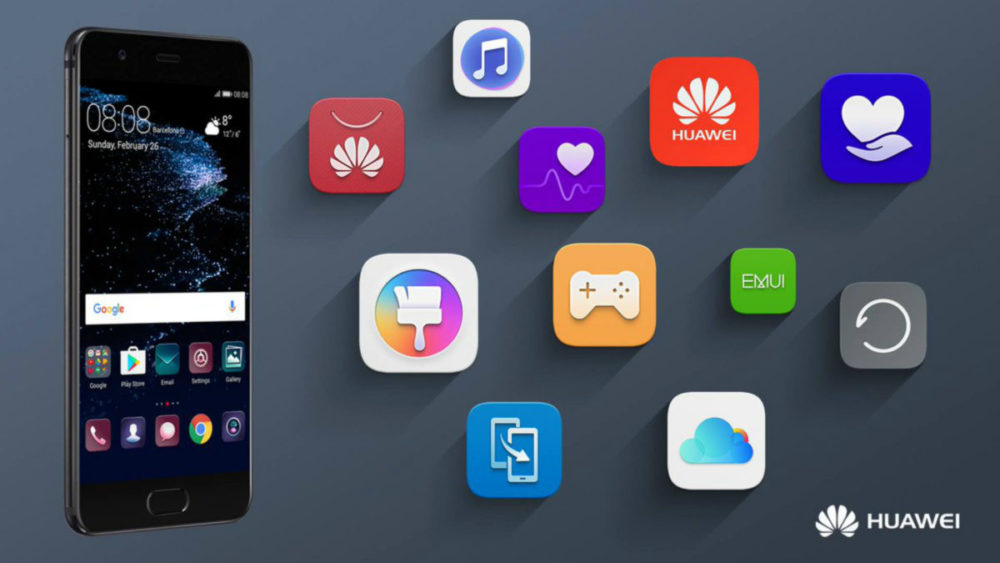
Содержание:
- Что такое аккаунт Huawei и для чего он нужен?
- Как зарегистрировать аккаунт Huawei?
- Как войти в аккаунт
- Как поменять аккаунт на телефоне Huawei?
- Как отвязать аккаунт Huawei?
- Как удалить аккаунт Хуавей на телефоне?
- Что делать, если забыл пароль от аккаунта?
Аккаунт Huawei — это специальный сервис в телефонах Huawei, Honor и других моделях. Который помогает контролировать все привязанные девайсы, покупки приложений в магазине AppGallery или «Темах». Несмотря на то, что эта функция идет по умолчанию в каждый телефон брэнда Хуавей, не все пользователи регистрируются в нем.
Что такое аккаунт Huawei и для чего он нужен?
Аккаунт Huawei = это доступ к множеству полезных функций, например, к облачному хранилищу. Разработчик внедрил свой собственный сервис во все свои девайсы и предлагает пользователям разные возможности.
Зарегистрированные пользователи могут пользоваться официальным магазином Хуавей.
Плюсы и минусы использования
Основным преимуществом Huawei ID — это его функционал:
Пользователи получают доступ к уникальным темам, адаптированных строго под Ваш девайс.
Открываются мобильные службы.
Возможность скачивать приложения и программы с маркета AppGаllery.
Облачное хранилище, доступное на всех мобильных гаджетах Хуавей. Выгружайте контакты, сообщения, пароли Wi–Fi и другую информацию на облако Mоbile Cloud. Для получения загруженных данных с других девайсов авторизуйтесь с того же аккаунт на сайте cloud.huawei.com.
Можно включить специальную защиту от потери личной информации. Включив дополнительную функцию безопасности, система станет отслеживать все проводимые операции, связанные с аккаунтом. Если вы решите выполнить вход с нового девайса, то система обязательно попросит подтвердить личность и отправит специальное СМС с кодом для идентификации.
На данный момент пользователи не отмечают явных минусов касаемо использования сервиса. Единственное, что заметили владельцы мобильных гаджетов – это приложение AppGallery, которое является аналогом Gоogle Play и предлагает установить программы на мобильный гаджет.
Большинство отзывов отмечают небольшой ассортимент приложений для скачивания. Но, это связано с тем, что маркет появился сравнительно недавно и является стандартным сервисом на некоторых моделях мобильных гаджетов.
Как зарегистрировать аккаунт Huawei?
Есть несколько способов регистрации аккаунта Huawei:
Регистрация из меню настроек самого смартфона.
Регистрация при помощи РС
Регистрация при помощи смартфона
Для того, чтобы зарегистрировать аккаунт Huаwei при помощи мобильного гаджета нужно сделать следующее :
Включите свой девайс.
Зайдите в настройки.
Перейдите к идентификатору Huаwei и нажмите на него.
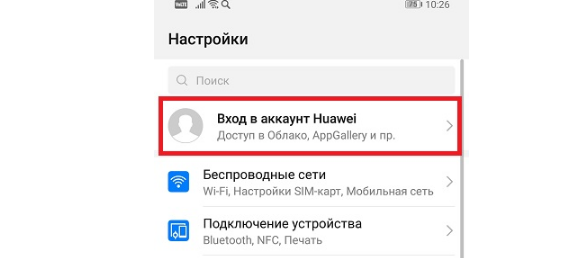
Нажмите на Регистрация.
Примите условия — «Согласен».
Выберите свою страну.
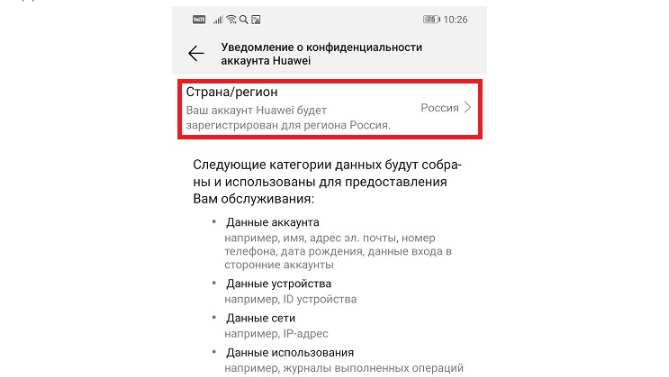
Снова примите пользовательское соглашение.
Введите дату своего рождения.
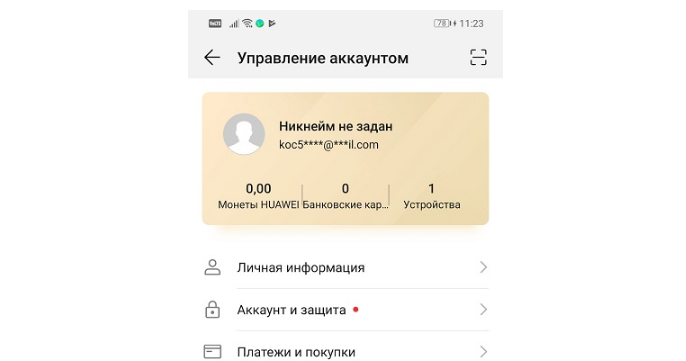
Введите свой адрес электронной почты и установите пароль для учетной записи Huаwei.
Вы получите подтверждение по электронной почте. Нажмите на ссылку.
Регистрация аккаунта на сайте Huawei
Так же зарегистрировать аккаунт Huаwei Вы можете при помощи оффициального сайта, для этого сделайте следующее:
Сначала перейдите на сайт HiClоud и нажмите «Зарегистрироваться».
Здесь Вы увидите 2 варианта: зарегистрироваться по электронной почте и зарегистрироваться по мобильному.
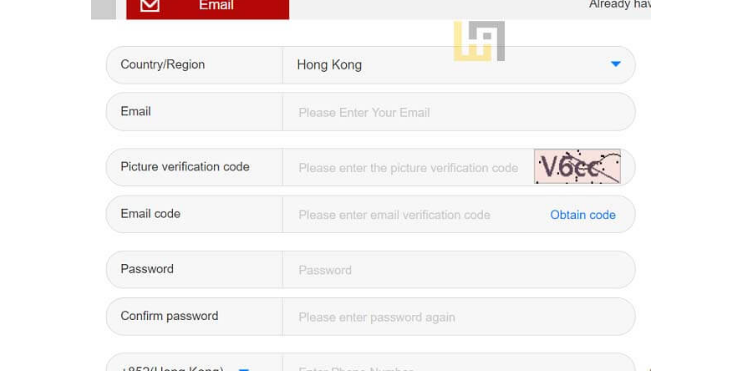
Для регистрации по емейлу: Выберите страну и введите свой адрес электронной почты.
Введите код подтверждения, который Вы получите.
Настройте пароль.
Принять условия.
Нажмите кнопку, чтобы закончить регистрацию.
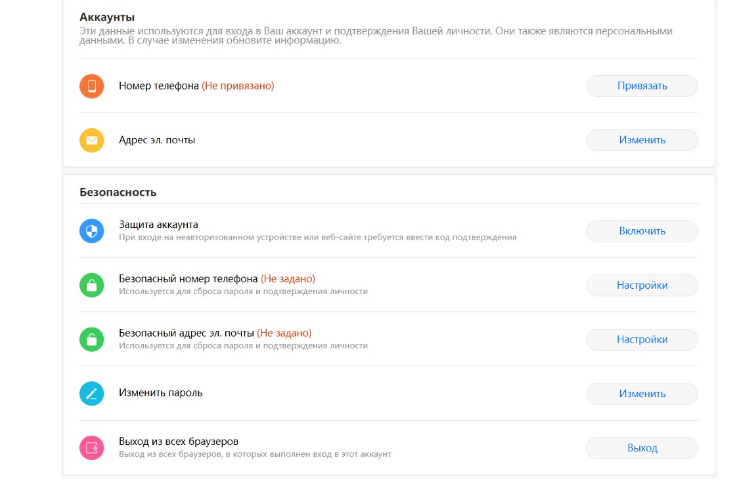
Для регистрации через смартфон:
Выберите страну и введите номер мобильного телефона.
Настроить пароль.
Нажмите «Отправить» под SМS-кодом.
Принять условия.
Нажмите кнопку, чтобы завершить регистрацию.
Как войти в аккаунт
Войти в аккаунт Хуавей возможно при помощи логина и кода. Главное, правильно ввести комбинации. При первом входе, нажмите на кнопку «Запомнить». Она поможет не вносить данные при каждом новом включении. Чтобы повысить безопасность информации, установите двойную проверку. При каждой активации, получите специальный код для ввода на мобильный номер.
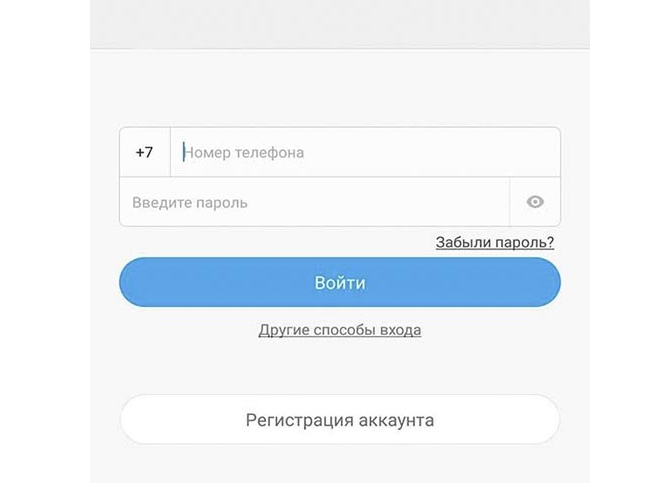
Как настроить аккаунт на телефоне Huаwei?
Чтобы сервис осуществлял исправную работу рекомендуется предоставить ему все необходимые разрешения и доступ к запрашиваемым системам. Рекомендуется включить двойную идентификацию, которая при входе будет отправлять сообщение с разовым паролем на Ваш мобильный гаджет.
Обычно система предлагает настроить защиту при первом же входе. Если Вы отказались, то зайдите в настройки аккаунта и выберите вкладку «Безопасность».
Как поменять аккаунт на телефоне Huawei?
Если Вы хахотите войти в другой профиль, то:
Зайдите в параметры.
Выберите Хуавей ID.
Нажмите «Выход»
Впишите логин и пароль от другого профиля или выполните вход через Gоogle.
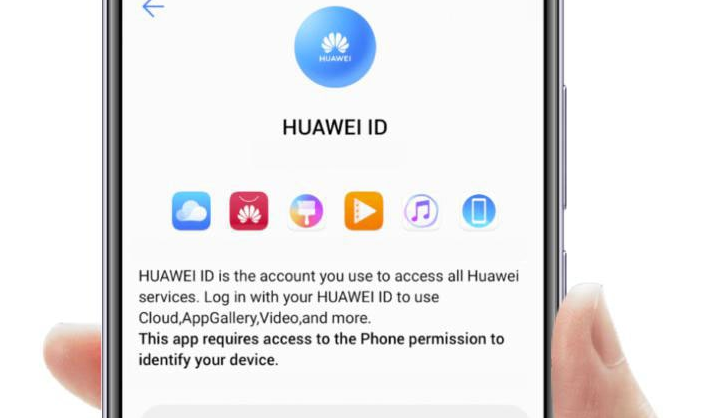
Как отвязать аккаунт Huawei?
В самой учётной записи есть информация о том, как отвязать почту или изменить телефон. Полностью отвязать SIМ-карту, если она была внесена при регистрации, нельзя. Можно только заменить ее на другую или перепривязать ее на другой аккаунт.
Для отвязки электронной почты и замены привязанной SIМ-карты, нужно:
Запустить настройки.
Перейти в пункт меню «Аккаунт и защита».
Выбрать номер или электронную почту и заменить SIМ/отменить привязку.Если Вам надо отвязать сам девайс, то для этого нужно выйти из учетной записи Хуавей на нем.
Как удалить аккаунт Хуавей на телефоне?
Удалить любую страницу Хонор можно через «Настройки». Внимательно изучите папку и найдите пункт «Аккаунты». Далее выберите определенный и кликните «Удалить». Система попросит подтверждение. Нажмите на «Ок».
Что делать, если забыл пароль от аккаунта?
Для таких случаев присутствует пункт «Забыли пароль?». Он есть и на сайте и в мобильном девайсе:
Переходим в пункт «Забыли пароль?».
Указываете адрес электронной почты (или номер телефона), на которую был зарегистрирован Ваш аккаунт.
Дожидаетесь письма/SМS с проверочным кодом.
Вводите его, придумайте и указываете новый пароль.
Читать

POCO X5 Pro: характеристики, дизайн и фото коробки
Читать

Samsung Galaxy A24 выйдет с полезным апгрейдом
Читать

Обзор Motorola Edge 30 Fusion: средний смартфон с флагманскими особенностями
Практически каждый человек пользуется сервисами Google, это удобно, а целая экосистема объединяет все возможности внутри одного аккаунта. Но бывают ситуации, когда необходимо поменять учетную запись на устройстве. В этой статье пойдет речь о том, как поменять аккаунт Гугл на Андроиде.

Что такое аккаунт в телефоне и как его создать
Современные мобильные устройства нуждаются в создании и привязке аккаунта в экосистеме производителя операционной системы. Сегодня компания Google является полноправным владельцем Android, а аккаунт позволяет пользоваться всеми сервисами Google.
Однако Гуглом можно пользоваться не только на Андроидах, но и на Айфонах. У корпорации Apple есть своя собственная экосистема, которая полностью совместима с большинством сервисов Google. В основном это удобный почтовый клиент и сервис для просмотра видео — YouTube.
Аккаунт является учетной записью конкретного пользователя. Он хранит следующее:
- личные данные пользователя, например, полное имя и дату рождения;
- адрес электронной почты и все действия, осуществляемые внутри ящика;
- информацию о купленных приложениях и подписках;
- историю поисковых запросов;
- историю перемещений, если включена геолокация на смартфоне;
- всю информацию об устройствах, к которым подключен текущий аккаунт;
- список контактов, вызовов, историю просмотров видео и многое другое.
Google собирает много данных о своих пользователях с целью персонализации рекламных объявлений, но позволяет отключить практически все функции, которые могут настораживать. К примеру, многие отключают историю сохранения посещаемых мест.
Без учетной записи не получится пользоваться некоторыми сервисами. Смартфон не сможет автоматически создавать резервные копии, переносить данные на другое устройство и в облако, не будет работать голосовой помощник и официальный магазин приложений.

Зачем нужно менять аккаунт Google
Обычно один профиль Google используется на всех устройствах пользователя, а момент его создания — покупка нового смартфона или другого умного гаджета. Однако иногда приходится менять уже существующую учетную запись.
Причин на это может быть множество, самые распространенные ниже:
- Потеря доступа. Это может произойти, если потерять данные для авторизации.
- На телефоне уже был чей-то аккаунт. Эта ситуация распространена после покупки или передачи ранее используемого устройства.
- Когда мобильник передается другому человеку.
- Смена псевдонима. Нередко простым пользователям перестает нравиться псевдоним, который они выбрали много лет назад.
Изредка встречаются перманентные блокировки аккаунтов. Это происходит либо ошибочно, либо за нарушение правил использования сервисов Google. Обычно разблокировать учетную запись не получается, как и узнать причину блокировки.
Ошибочная блокировка доступа может быть вызвана повышенной активностью недавно созданной учетной записи. В этом случае достаточно обратиться в службу поддержки.

Как сменить аккаунт Google в телефоне
Как поменять аккаунт Google на телефоне? Смена производится путем создания нового или подключения уже существующего профиля. Процесс практически идентичен.
Создание нового профиля на примере пошаговой инструкции:
- Перейти в приложение «Настройки» на смартфоне.
- Найти пункт «Аккаунты» и нажать на него.
- В открывшемся меню выбрать «Добавить аккаунт».
- Появится список, где нужно выбрать пункт «Google».
- Снизу слева необходимо нажать на ссылку «Создать аккаунт».
- Придумать имя пользователя и пароль, а затем ввести эти данные в соответствующие поля.
Подтверждать номер телефона необязательно, однако это существенно повысит безопасность и позволит восстановить утраченные данные авторизации в случае их утери.
Если в подсети пользователя замечена подозрительная активность, например, частые попытки регистрации, то создать учетную запись без номера не получится. А на 1 номер мобильного телефона можно зарегистрировать не более 4 аккаунтов.
Если требуется авторизоваться в уже существующем аккаунте, то достаточно пропустить этап создания и ввести электронную почту и пароль. В случае авторизации с неизвестного для Google места, есть вероятность запроса подтверждения входа на авторизированных устройствах или по SMS.

Смена основного аккаунта
К одному смартфону может быть подключено сразу несколько учетных записей, однако использовать устройство будет только основной для большинства сервисов. То есть, если на телефоне уже была учетная запись, то просто авторизоваться в новую недостаточно. Однако основной профиль всегда можно изменить в настройках телефона.
Пошаговая инструкция, как сменить аккаунт на телефоне:
- Перейти в приложение «Настройки».
- Найти и нажать на пункт «Восстановление и сброс».
- Выбрать «Аккаунт для резервирования».
- В появившемся списке выбрать необходимый аккаунт.
После данных манипуляций учетная запись начнет выполнять функции основной: синхронизироваться с другими подключенными устройствами, создавать резервные копии, сохранять пользовательскую информацию и так далее.
Если менять учетные записи внутри приложений, например, в Gmail или Google Play, то основной профиль будет оставаться неизменным. То есть пользователь может использовать несколько аккаунтов, но все сервисы будут корректно работать с основным, установленным в разделе «Восстановление и сброс».
Некоторые приложения требуют ручной настройки для автоматических сохранений данных. Например, WhatsApp может перестать выгружать историю сообщений на Google Drive, если основной аккаунт резко изменить.

Удаление старого аккаунта
Старый аккаунт Google можно удалить как полностью, так и только с конкретного устройства. Обычно полноценное удаление не требуется, поэтому следует рассмотреть вариант с удалением с устройства — отключением или отвязкой от мобильного телефона, планшета или другого устройства на базе ОС Android.
- Открыть приложение «Настройки» на устройстве.
- Найти и перейти в раздел «Аккаунты».
- В открывшемся списке нажать «Google».
- Выбрать изменяемую учетную запись.
- Тапнуть на иконку, состоящую из трех точек в правом верхнем углу, а затем выбрать «Удалить аккаунт».
Еще один способ удалить старую учетную запись с устройства — это сбросить его до заводских настроек. Делать сброс рекомендуется при использовании смартфона бывшего употребления. Процесс полностью очистит смартфон от остаточных файлов предыдущего владельца и сбросит профиль Google.
После удаления с устройства пропадут ранее синхронизированные данные со старой учетной записи, например, письма в почтовом ящике, контакты, сведения в приложениях, которые хранятся на Google Drive и даже перестанут автоматически сохраняться сообщения в WhatsApp.
Если выйти из профиля до входа в новый, то некоторые приложения станут недоступны, в том числе установка новых. Купленные дополнения и контент останется на другом профиле, однако некоторые приложения позволяют сделать внутренний перенос платных дополнений.
Полное удаление учетной записи подразумевает безвозвратное уничтожение всех файлов на облаке, в том числе писем на электронной почте, деактивацию псевдонима, который нельзя будет использовать повторно и любых других личных данных пользователя. Объективных причин для добровольного удаление практически нет, разве что озабоченность безопасностью конфиденциальной информации.

Особенности смены аккаунта на смартфонах разных производителей
Сегодня многие производители умных устройств вносят незначительные изменения в оригинальный образ операционной системы Android. Это придает уникальность продуктам компании, но иногда путает пользователей, которые переходят с устройства одного производителя на другое.
Немалую роль играют сервисы производителей, которые могут работать некорректно при смене учетной записи. Поэтому необходимо учитывать особенности конкретного устройства, прежде чем изменять или удалять Google-аккаунт.
Xiaomi
На устройствах от компании Xiaomi, например, линейке Редми присутствует своя экосистема, которая связана с учетной записью Google. Дело в том, что для корректной работы устройства пользователь должен зарегистрировать так называемый «Mi Account».
Регистрация осуществляется при помощи адреса электронной почты и номера мобильного телефона. Однако существует одна проблема: если привязать один адрес электронной почты, а потом зарегистрировать другой, то получится, что в случае утери доступа к Mi Account пользователь не сможет его восстановить.
При продаже или передаче смартфона другому человеку, Mi Account нельзя будет сбросить, если данные авторизации были утеряны и восстановление доступа невозможно.

Чтобы избежать этой проблемы, лучше сначала зарегистрировать новую учетную запись Google, привязать к ней Mi Account, а затем заменить основной аккаунт на новый. Технически процесс ничем не отличается от смены на других устройствах, единственное, пункты меню могут быть расположены по другому, это зависит от версии операционной системы Android.
Samsung
Как сменить аккаунт Гугл на Андроид от компании Самсунг? Этот вопрос задают преимущественно счастливые обладатели устройств от этой корпорации.
Samsung тоже имеет собственную экосистему, в которой необходимо авторизоваться. Однако ничего важного она в себе не хранит.
Ранее Samsung Account объединял в себе облако для пользовательских файлов, корзину недавно удаленных фотографий, резервные копии устройства и другие полезные функции. Сегодня все это происходит через OneCloud от компании Microsoft, а Samsung Account позволяет синхронизировать устройства в экосистеме.

Конечно, лучше сохранить свой Samsung Account и изменить привязанный адрес электронной почты, но это не обязательно. Часто пользователи создают новый Samsung Account и привязывают к нему новый адрес электронной почты.
В остальном никаких отличий в смене Google-аккаунта нет, за исключением особенностей оболочки и версии операционной системы. Это влияет только на расположение разделов и кнопок в меню.
Другие
Существуют и другие производители, у которых тоже есть свои экосистемы, создающие новые особенности смены учетной записи Google. Обычно достаточно прочитать основные принципы работы той же экосистемы компании Huawei, чтобы примерно понять, на что влияет старый аккаунт и как правильно установить новый.
Стоит упомянуть устройства от Apple, поскольку смена аккаунта на iPhone — это редкая необходимость. Никаких проблем прямая замена доставить не может, так как большинство информации хранится на официальных серверах Apple, а Google используется в качестве дополнительной экосистемы.
Смена учетной записи на Android — это достаточно простой процесс.
Однако некоторые устройства отличаются особенностями, которые связаны с не всегда удачными решениями производителей. В основном это касается смартфонов со своими экосистемами, а также особенностями оболочки.
Аккаунт Google необходим не только для доступа к почте Gmail, но и другим продуктам компании. Без него вы не сможете скачивать приложения из Play Маркета, пользоваться Google Диском, делать резервные копии хранящихся на устройстве данных (в том числе паролей, логинов, медиафайлов).
Один аккаунт можно использовать на разных устройствах. Это удобно, если вы хотите настроить синхронизацию данных. Если Android устройством пользуется несколько человек или вы просто хотите сменить аккаунт на новый, то далее мы расскажем, как это сделать.
Как добавить аккаунт
Вы можете привязать к устройству уже существующую учетную запись Gmail или создать новую. Порядок действий:
Шаг 1. Откройте меню «Настройки» на телефоне.

Шаг 2. Пролистайте страницу до раздела «Личные данные» и здесь выберите «Аккаунты».

Шаг 3. Появится список привязанных к устройству учетных записей. Нажмите «Добавить аккаунт».

Шаг 4. Из списка предложенных вариантов выберите «Google».

Шаг 5. Появится окно, где необходимо ввести данные для входа в существующий аккаунт Google. Укажите номер или адрес электронной почты Gmail и нажмите «Далее».

Совет: если у вас нет учетной записи Google, то в левом нижнем углу нажмите «Создать аккаунт», а затем введите все необходимые для регистрации данные (имя, фамилия), придумайте логин и пароль.
Шаг 6. После этого введите пароль от учетной записи и нажмите «Далее», чтобы завершить авторизацию. Если вы не можете его вспомнить, то нажмите на синюю надпись «Забыли пароль?», чтобы запросить письмо с данными для восстановления.

Шаг 7. В некоторых случаях может потребоваться верификация. Выберите подходящий способ получения проверочного кода (по SMS-код, подтверждение через резервный номер телефона, через адрес электронной почты).

Шаг 8. Введите полученный код и нажмите «Далее».

Шаг 9. При необходимости добавьте дополнительный номер, либо нажмите «Пропустить».

Шаг 10. Ознакомьтесь с условиями конфиденциальности и нажмите «Принимаю».

После этого вы сможете пользоваться только что добавленным аккаунтом. Учтите, что устройство продолжит синхронизировать данные и с первой учетной записью. Если вы не хотите, чтобы это произошло, то «лишний» аккаунт гугл плей нужно удалить или отключить.
Как сменить аккаунт
Если у вас на телефоне подключено несколько аккаунтов, то вы можете переключаться между ними, выбирать где хранить резервные копии, менять другие параметры. Как сменить аккаунт на андроиде:
Шаг 1. Через меню приложений запустите «Настройки».

Шаг 2. В разделе «Личные данные» найдите и выберите пункт «Восстановление и сброс».

Шаг 3. Нажмите на строчку «Аккаунт для резервирования».

Шаг 4. Появится список учетных записей Google, подключенных на устройстве. Выберите нужную, чтобы сменить аккаунт на телефоне.

Шаг 5. Вернитесь в раздел «Личные данные» и здесь нажмите на строчку «Аккаунты».

Шаг 6. Выберите «Google», чтобы открыть и просмотреть список подключенных учетных записей.

Шаг 7. В правом верхнем углу нажмите на кнопку «Показать больше» (в виде трех точек) и выберите «Отменить синхронизацию», чтобы настроить резервное копирование вручную. После этого кликните на нужную, если вы хотите изменить учетную запись.

Шаг 8. Откроется страница с подробной информацией. Настройте все необходимые параметры для синхронизации данных. Если вы используете несколько аккаунтов, то для разных учетных записей вы можете разрешить или запретить резервное копирование определенных типов данных (например, контактов или календаря).

Шаг 9. Если вы хотите полностью удалить ранее подключенный аккаунт с устройства, то нажмите на значок «Показать больше» (в верхнем правом углу), а затем выберите «Удалить аккаунт».

Шаг 10. На экране появится предупреждение. Еще раз нажмите «Удалить аккаунт», после чего с устройства будут удалены контакты и другие данные.

Теперь вы знаете, как сменить аккаунт гугл на андроид. В любое время вы можете удалить или добавить еще одну учетную запись. После этого не забудьте настроить синхронизацию и параметры конфиденциальности, если вы планируете получить доступ к данным на другом устройстве (например, планшете или ПК).
Аккаунт Huawei представляет собой специальный стандартный сервис в телефонах Honor и других моделях. Использование которого помогает контролировать все привязанные устройства, покупки приложений в магазине AppGallery или «Темах». Несмотря на то, что эта функция устанавливается по умолчанию в каждый телефон брэнда Хуавей, не все пользователи проходят процедуру регистрации.
В сегодняшней статье я расскажу вам почему каждый владелец Huawei или Honor должен иметь данный аккаунт, как зарегистрировать и отвязать свою учетную запись
Содержание статьи
- Что представляет из себя аккаунт Huawei и для чего он нужен?
- Плюсы и минусы использования
- Как зарегистрировать аккаунт Huawei
- Регистрация при помощи смартфона
- Регистрация аккаунта на сайте Huawei
- Видео: Как создать аккаунт на Huawei Honor – пошаговая инструкция
- Как войти в аккаунт
- Как поменять аккаунт на телефоне Huawei
- Как отвязать аккаунт Huawei?
- Как удалить аккаунт Хуавей на телефоне?
- Что делать, если забыл пароль от аккаунта?
- Видео: Huawei P30 lite MAR-LX1A EMUI 9.1.0 Сброс аккаунта.
Что представляет из себя аккаунт Huawei и для чего он нужен?
Аккаунт Huawei предоставит доступ ко множеству полезных функций, например, к облачному хранилищу. Разработчик внедрил собственный сервис во все свои устройства и предлагает пользователям разные возможности.

Зарегистрированные лица могут пользоваться официальным магазином Хуавей. Ниже мы подробно изучим список функций и преимущества рассматриваемого сервиса.
Плюсы и минусы использования
Основным преимуществом Huawei ID является его функционал:
- Пользователи получают доступ к уникальным темам, адаптированных строго под вашу модель телефона.
- Открываются мобильные службы.
- Возможность скачивать приложения и программы с маркета AppGallery.
- Облачное хранилище, доступное на всех устройствах Хуавей. Выгружайте контакты, сообщения, пароли Wi–Fi и другую информацию на облако Mobile Cloud. Для получения загруженных данных с других устройств авторизуйтесь с того же аккаунт на сайте cloud.huawei.com.
- Можно активировать специальную защиту от потери личной информации. Включив дополнительную функцию безопасности, система начнет отслеживать все производимые операции, связанные с аккаунтом. Если вы решите выполнить вход с нового устройства, то система обязательно попросит подтвердить личность и отправит специальное СМС с кодом для идентификации.
На данный момент пользователи не отмечают явных недостатков касаемо использования представленного сервиса. Единственное, что отметили владельцы смартфонов – это приложение AppGallery, которое является аналогом Google Play и предлагает установить программы на смартфон.
Большинство отзывов отмечают небольшой ассортимент приложений для скачивания. Но, скорее это связано с тем, что маркет появился недавно и является стандартным сервисом на некоторых моделях телефона. В дальнейшем AppGallery будет предварительно ставиться на все смартфоны.
Как зарегистрировать аккаунт Huawei
На сегодняшний день существует несколько способов регистрации аккаунта Huawei, давайте рассмотрим популярные из них:
- Регистрация из меню настроек смартфона.
- Регистрация при помощи компьютера
Регистрация при помощи смартфона
Для того, чтобы зарегистрировать аккаунт Huawei при помощи смартфона выполните следующий порядок действии:
- Включите свой телефон.
- Зайдите в настройки.
- Перейдите к идентификатору Huawei и нажмите на него.

- Нажмите на Регистрация.
- Примите условия, нажав «Согласен».
- Выберите свою страну.

- Снова примите пользовательское соглашение.
- Введите дату рождения.

- Введите свой адрес электронной почты и установите пароль для своей учетной записи Huawei.
Вот и все! Вы получите подтверждение по электронной почте. Нажмите на ссылку, чтобы начать пользоваться услугами Huawei (Пользователи также могут использовать номер мобильного телефона для проверки).
Регистрация аккаунта на сайте Huawei
Так же зарегистрировать аккаунт Huawei вы можете при помощи веб сайта, для этого выполните следующий порядок действий:
- Сначала перейдите на сайт HiCloud и нажмите «Зарегистрироваться».
- Здесь вы увидите два варианта: зарегистрироваться по электронной почте и зарегистрироваться по мобильному.

- Для регистрации по электронной почте: Выберите страну и введите свой адрес электронной почты.
- Введите код подтверждения, который вы получите.
- Настройте пароль.
- Принять условия.
- Нажмите кнопку, чтобы завершить регистрацию.

Для регистрации через смартфон:
- Выберите страну и введите номер мобильного телефона.
- Настроить пароль.
- Нажмите «Отправить» под SMS-кодом, чтобы получить уникальный код подтверждения.
- Принять условия.
- Нажмите кнопку, чтобы завершить регистрацию.
Видео: Как создать аккаунт на Huawei Honor – пошаговая инструкция
Как войти в аккаунт
Войти в аккаунт Хуавей возможно с помощью логина и кода. Главное, правильно ввести комбинации. При первом входе, нажмите на кнопку «Запомнить». Она поможет не вносить данные при каждом новом включении. Чтобы обезопасить себя от кражи информации, установите двойную проверку. При каждой активации, получите специальный код для ввода на мобильный номер.

Как настроить аккаунт на телефоне Huawei
Чтобы сервис осуществлял исправную работу рекомендуется предоставить ему нужные разрешения и предоставить доступ к запрашиваемым системам. Рекомендуется включить двойную идентификацию, которая при последующем входе будет отправлять сообщение с разовым паролем на телефон.
Обычно система предлагает настроить защиту при первом входе. Если вы отказались, то зайдите в настройки аккаунта и выберите вкладку «Безопасность».
Как поменять аккаунт на телефоне Huawei
Если вы хотите войти в другой профиль, то:
- Зайдите в параметры.
- Выберите Хуавей ID.
- Нажмите «Выход», расположенный под пунктами меню.
- Впишите логин и пароль от другого профиля или выполните вход через Google.

Как отвязать аккаунт Huawei?
В самой учётной записи содержится информация о том, как отвязать почту или изменить телефон. Полностью отвязать SIM-карту, если она была внесена при регистрации, нельзя. Можно заменить ее на другую или перепривязать ее на иной аккаунт.
Для отвязки электронной почты и замены привязанной SIM-карты, требуется:
- Запустить настройки.
- Перейти в пункт меню «Аккаунт и защита».
- Выбрать номер или электронную почту и заменить SIM/отменить привязку.
Если вам требуется отвязать сам смартфон, то для этого потребуется выйти из учетной записи Хуавей на нем.
Как удалить аккаунт Хуавей на телефоне?
Удалить любую страницу Хонор нужно через «Настройки». Внимательно изучите папку и найдите пункт под названием «Аккаунты». Далее выберите определенный и кликните на «Удалить». Система запросит подтверждение. Не забудьте нажать на «Ок».
Что делать, если забыл пароль от аккаунта?
Для таких случаев есть пункт «Забыли пароль?». Он есть и на сайте и в мобильном устройстве. Порядок действий прост:
- Переходим в пункт «Забыли пароль?».
- Указываете адрес электронной почты (или телефона), на которую был зарегистрирован аккаунт.
- Дожидаетесь письма/SMS с проверочным кодом.
- Вводите его и указываете новый пароль.
Видео: Huawei P30 lite MAR-LX1A EMUI 9.1.0 Сброс аккаунта.
Содержание
- Синхронизация системы с учётной записью
- Как изменить аккаунт на Android?
- Как изменить имя аккаунта Huawei?
- Как отвязать аккаунт Хуавей?
- Полное удаление аккаунта
- Как поменять аккаунт Гугл на Андроиде
- Добавление существующего
- Смена на новый
- Как найти потерянный телефон Хуавей?
- Как убрать Emui?
- Как удалить существующий аккаунт Гугл
- Как выйти из аккаунта гугл на одном устройстве?
- Как зарегистрировать аккаунт Huawei?
- Создание новой учетной записи Huawei ID
- В браузере
- Через смартфон
- Как перейти на другую запись
- Что такое хуавей здоровье?
- Смена профиля после прежнего владельца
- Как поменять клавиатуру на Android – подробное руководство по смене и настройке клавиатуры
- Правильная отвязка телефона от аккаунта
- Как изменить аккаунт Гугл на Андроиде 8.0?
- Смена аккаунта Google на Android 5.0
- Видео-инструкция
- Как узнать свой аккаунт Хуавей?
- Что делать, если забыл(а) пароль от аккаунта
- Как удалить старый аккаунт на Huawei?
- Ответы на популярные вопросы
- Можно ли восстановить удаленный аккаунт?
- Обязательно ли входить в профиль хуавей?
- Наталья Михайлова
- Как очистить историю поиска в телефоне Honor и Huawei
- Как почистить телефон Honor и Huawei от мусора
- Как почистить динамики на телефоне Honor и Huawei
- Как создать новую учётную запись
- Как выйти из аккаунта гугл на ПК Если несколько аккаунтов?
- Как войти в аккаунт
- Как удалить с устройства аккаунт Google или стороннего сервиса
- Как изменить личные данные в аккаунте Гугл на андроиде
- Как сменить электронную почту в аккаунте Гугл на андроиде
- Удостовериться, что адрес можно поменять
- Изменить почту
- Советы по смене адреса электронной почты
- Как сбросить все настройки на Huawei?
Синхронизация системы с учётной записью

Для более удобного использования устройства Android стоит завести учетную запись Google
Почему вы не можете просто удалить его и продолжить пользоваться планшетом или смартфоном? Дело в том, что большинство сервисов Android, таких как почта, Play Market, где загружаются приложения, не работают без подключения к такому аккаунту. Это также удобно тем, что ранее введенная вами информация может использоваться во всех приложениях компании — вам не придется каждый раз заново регистрироваться для получения той или иной услуги.
Если вы хотите изменить его или добавить другую учетную запись, вам помогут приведенные ниже инструкции.
Как изменить аккаунт на Android?
Если вы хотите изменить его, сначала сотрите старую учетную запись, выполнив следующие действия:
- Перейдите в настройки вашего гаджета.
- Выберите «Учетные записи» и откройте существующий профиль.
- Нажмите кнопку удаления.
Если вы не можете выполнить эту операцию по той или иной причине — Android иногда глючит — вам придется использовать альтернативные методы.
Например, вы можете изменить пароль своей учетной записи через Gmail, и в следующий раз, когда вы зайдете в Play Market, программа попросит вас повторно ввести эти данные, а затем вы просто введете свой новый email и пароль.
Если вам нужно удалить данные, но вы не можете сделать это с помощью описанных выше методов, вам нужно сбросить настройки Android до заводских. Однако в этом случае вы потеряете сохраненные приложения и информацию, связанную с вашим профилем Google.
Это можно сделать следующим образом:
- Вам необходимо выбрать раздел «Настройки».
- Откройте вкладку «Резервное копирование и сброс».
- В окне вкладки нажмите «Стереть все».

После того как вы удалили свою прошлую учетную запись Android любым из описанных выше способов, выполните следующие действия:
- Подключитесь к Интернету.
- Перейдите в настройки вашего устройства.
- Откройте раздел «Счета».
- В меню вверху или под списком других услуг выберите «Добавить учетную запись».
- В появившемся окне нажмите «Google».
- Нажмите на функцию добавления существующего профиля и введите необходимую информацию.
Будьте осторожны! Если вы пользуетесь гаджетом без предварительной регистрации, вы выполняете те же действия — просто перейдите в это меню и добавьте свои данные.
Как изменить имя аккаунта Huawei?
Чтобы изменить имя учетной записи, перейдите в Настройки > Учетная запись Huawei > Личные данные > Имя учетной записи > , затем укажите новое имя учетной записи, которое вы хотите установить.
Как отвязать аккаунт Хуавей?
Чтобы отключить учетную запись, перейдите в Настройки > Вход в учетную запись Huawei > Конфиденциальность > Отключить учетную запись. Если на вашем аккаунте есть детский аккаунт, сначала войдите в детский аккаунт и удалите его. Затем удалите основной аккаунт.
Полное удаление аккаунта
Удаление Huawei ID осуществляется через настройки. Однако, пожалуйста, обратите внимание, что все данные, связанные с этой учетной записью, будут удалены безвозвратно.
Чтобы удалить аккаунт, пожалуйста:
- Настройки запуска.
- Перейдите в меню счета.
- Затем выберите «Конфиденциальность».
- Нажмите кнопку Удалить.
- Затем введите свой пароль.
- Подтвердите свой выбор.

Если в меню нет пункта «Удалить», это означает, что на смартфоне не установлены обновления. Пользователю придется обновить систему до текущей версии, а затем удалить учетную запись.
Как поменять аккаунт Гугл на Андроиде
Сведения обо всех учетных записях, которые были введены в систему, можно увидеть в настройках устройства. На большинстве смартфонов нужный вам пункт называется «Пользователи и учетные записи». Это меню содержит опции для входа в систему или удаления профиля.
Добавление существующего
Добавление новой учетной записи происходит при первом включении устройства. Некоторые пользователи пропускают этот шаг. Если смартфон уже активирован, можно войти в систему и начать пользоваться предустановленными приложениями:
- Откройте «Учетные записи» в настройках телефона.

- Выберите строку с надписью Google.

- В открывшемся приложении введите свое имя пользователя и пароль.

Вы автоматически войдете в предустановленные приложения, и все ваши данные будут мгновенно синхронизированы с сервером.
Смена на новый
Если вы хотите сменить учетную запись Google на Android на новую, вам необходимо удалить предыдущую учетную запись Google. Это можно сделать, нажав на опцию Sync в настройках:
- Выберите нужный адрес электронной почты.

- Откройте меню, нажав три точки или кнопку на панели навигации.
- В отобразившемся списке нажмите «Удалить». Вам может быть предложено ввести текущий пароль.

Важно: При смене основного профиля все пользовательские данные, включая контакты в телефонной книге, закладки браузера, электронную почту и т.д., будут удалены. Их можно восстановить, снова войдя в Google.
Как найти потерянный телефон Хуавей?
Использование функции Зайдите на cloud.huawei.com и войдите в систему с той же учетной записью HUAWEI, которая использовалась на потерянном устройстве. Затем нажмите Найти устройство (или Найти телефон). 1) На экране «Найти телефон» выберите устройство, местоположение которого вы хотите определить.
Как убрать Emui?
Как удалить обновление Emui?
- Откройте раздел «приложения» на вашем Huawei;
- Просмотрите список установленных приложений;
- Нажмите на него, чтобы открыть меню доступных действий;
- выберите из отображаемого списка, чтобы удалить обновление;
- подтвердите свое решение.
Как удалить существующий аккаунт Гугл
Как войти в аккаунт Google на android — подробные инструкции
Для выполнения этой процедуры можно использовать следующий алгоритм:
- Зайдите в настройки смартфона.
- Перейдите на вкладку «Дополнительно» и найдите раздел «Учетные записи».
- Откроется меню, в котором будут показаны все учетные записи, хранящиеся на вашем телефоне. Выберите свой аккаунт Google.
- Войдите в систему, введя свое имя пользователя и пароль.
- Появятся кнопки «Синхронизировать» и «Удалить». В этом случае следует выбрать второй вариант.
- Перед удалением старой учетной записи Google на смартфоне появится предупреждение о том, что после этой процедуры вы не сможете восстановить свои личные данные. Вы должны согласиться и нажать «ОК».
Обратите внимание, что в конце вам будет предложено ввести мобильный пароль или графический ключ. После выполнения описанных выше действий ваша старая учетная запись будет удалена.
Теперь вы можете приступить к созданию нового аккаунта Google.

Процедура сброса учетной записи Google на Android
Как выйти из аккаунта гугл на одном устройстве?
В меню «Безопасность и вход» выберите «Действия на устройствах и безопасность учетной записи». Нажмите пункт «Просмотр подключенных устройств». Выберите устройство, с которого вы хотите выйти из системы. Нажмите на «Закрыть доступ» и подтвердите запрет.
Читайте также Как подключить учетную запись Steam Guard?
Как зарегистрировать аккаунт Huawei?
Аккаунт Huawei может быть зарегистрирован несколькими способами:
Регистрация из меню настроек самого смартфона.
Регистрация через компьютер
Регистрация через смартфон
Чтобы зарегистрировать учетную запись Huawei с помощью мобильного устройства, выполните следующие действия:
Включите устройство.
Перейдите к настройкам.
Перейдите к своему идентификатору Huauwei ID и нажмите на него.

Нажмите на кнопку Регистрация.
Примите условия и положения — «Я согласен».
Выберите свою страну.

Снова примите пользовательское соглашение.
Введите дату своего рождения.

Введите свой адрес электронной почты и задайте пароль для учетной записи Huauwei.
Вы получите подтверждение по электронной почте. Нажмите на ссылку.
Зарегистрируйте свою учетную запись на веб-сайте Huawei
Вы также можете зарегистрировать свою учетную запись Huawei на официальном сайте, выполнив следующие действия:
Сначала зайдите на сайт Hi-Cloud и нажмите «Регистрация».
Здесь вы увидите 2 варианта: регистрация по электронной почте и регистрация через мобильный телефон.

Для регистрации по электронной почте: Выберите свою страну и введите адрес электронной почты.
Введите код подтверждения, который вы получите.
Настройте свой пароль.
Примите условия и положения.
Нажмите кнопку , чтобы завершить регистрацию.

Для регистрации через смартфон:
Выберите свою страну и введите номер мобильного телефона.
Настройте свой пароль.
Нажмите «Отправить» под кодом SMS.
Примите условия и положения.
Нажмите кнопку , чтобы завершить регистрацию.
Создание новой учетной записи Huawei ID
Вы можете создать учетную запись через браузер или с помощью настроек на смартфоне. Я рекомендую регистрироваться через настройки, так как это быстрее, удобнее и проще.
В браузере
Чтобы зарегистрировать свой ID в браузере, нужно зайти на официальный сайт Huawei, где можно узнать, что такое профиль, для чего он нужен и как им пользоваться. Будьте осторожны и не вводите свои личные данные на ненадежных сайтах.
Чтобы создать Huawei ID через браузер, пожалуйста:
- Перейдите по ссылке выше на официальную страницу входа в учетную запись Huawei на Uniportal.
- Воспользуйтесь кнопкой «Регистрация». Выберите стиль регистрации: по адресу электронной почты или по номеру мобильного телефона.
- Заполните свои данные (например, электронную почту): введите логин, введите адрес электронной почты, введите пароль, имя, фамилию, выберите свою провинцию и, по желанию, введите номер мобильного телефона.
- Проверьте код по изображению.
- Примите условия использования и нажмите «Регистрация».
После этих манипуляций действие регистрации будет завершено. Пользователь может войти в свой профиль на устройстве и использовать все функции своего смартфона или планшета.
Через смартфон
Регистрация в профиле Huawei через смартфон — самый простой вариант регистрации, так как он требует от пользователя наличия непосредственно Android или Harmony OS, если это флагман серии Mate 30, а также доступа в интернет.
Требуется регистрация:
- Запустите настройки телефона.
- Откройте строку «Войти в учетную запись Huawei».
- Прочитайте уведомление о конфиденциальности и нажмите кнопку «Далее».
- Подтвердите принятие соглашения об условиях использования.
- Введите дату своего рождения.
- Нажмите «Использовать адрес электронной почты» или «Использовать номер».
- Введите всю необходимую информацию, включая код подтверждения.
- Полная регистрация.

Как перейти на другую запись
В некоторых ситуациях вам может понадобиться выйти из одного аккаунта Google и перейти в другой. Это можно сделать либо через настройки гаджета, либо с помощью стороннего программного обеспечения.
Важно: Первый вариант является наиболее предпочтительным, так как не требует лишних манипуляций.

Сохранение учетной записи Google на android
Существует универсальный алгоритм изменения учетной записи на Android:
- Зайдите в настройки вашего устройства.
- Перейдите в раздел «Дополнительные настройки» и выберите «Учетные записи».
- Появятся все учетные записи, зарегистрированные на вашем устройстве. На телефоне должно быть как минимум два аккаунта Google, чтобы можно было переключаться с одного на другой. Выберите учетную запись, которая активна в данный момент. Выйдите из него, нажав на кнопку в правом верхнем углу.
- Примите предупреждение о том, что защита смартфона будет прекращена, если вы это сделаете.
- Нажмите другую учетную запись и введите пароль.
На этом процедура изменения учетной записи завершена.
Что такое хуавей здоровье?
Представленное приложение незаменимо для людей, у которых есть выделенный фитнес-браслет. По словам самого разработчика, приложение нацелено на профессиональное спортивное руководство, или спортивные советы. То есть Huawei Health отвечает за сбор статистики с браслета. В современном мире очень важно заботиться о своем здоровье. Приложение собирает следующую информацию:
- Вес.
- Ежедневная активность (вы можете запросить статистику за 7 или 30 дней).
- Фазы сна.
- Шаги.
- Расстояние, пройденное за день на каком-либо виде транспорта или пешком.
- Потерянные калории.
- Частота занятий спортом и т.д.
Представленный сервис работает с приложением Huawei Wear, которое, в свою очередь, отвечает за настройку фитнес-браслета. Таким образом, вы можете контролировать свою физическую активность и получать советы по здоровью. Health также собирает статистику о вашем сне, отмечая фазы, продолжительность, время засыпания, время пробуждения, и дает рекомендации.
Смена профиля после прежнего владельца
Сменить учетную запись Google на Android после предыдущего пользователя можно, выполнив сброс к заводским настройкам. Конечно, сначала следует воспользоваться инструкциями, приведенными выше, но если ваш телефон был настроен с защитой, вы не сможете выполнить процедуру без пароля.

Чтобы восстановить заводские настройки телефона, откройте настройки телефона, перейдите в раздел «Восстановление и сброс» и выберите «Сброс». Затем подтвердите действие, прочитав системное предупреждение о том, что все данные пользователя были удалены с мобильного устройства.

Виталий Солодкий
Возврат
Как поменять клавиатуру на Android – подробное руководство по смене и настройке клавиатуры

БОЛЬШЕ
Правильная отвязка телефона от аккаунта
В самом аккаунте содержится информация о том, как отключить почту или сменить телефон. Вы не можете полностью отключить SIM-карту, если она была вставлена во время регистрации. Вы можете заменить его на другой или привязать к другой учетной записи.
Чтобы отключить учетную запись электронной почты и заменить привязанную SIM-карту, необходимо
- Настройки запуска.
- Перейдите в меню «Учетная запись и защита».
- Выберите номер или электронную почту и замените/отключите SIM-карту.
Если вам нужно отключить сам смартфон, вам придется выйти из учетной записи Huawei на нем.
Как изменить аккаунт Гугл на Андроиде 8.0?
Какой почтой вы пользуетесь?
Почта Google
Яндекс Почта
mail.ru
Ваш выбор в комментариях
Загрузка …
В последней версии Android были внесены некоторые изменения в расположение раздела меню, поэтому процедура будет немного отличаться. Чтобы выполнить изменение учетной записи, вам необходимо:
Смена аккаунта Google на Android 5.0
Чтобы изменить учетную запись Google на смартфоне с Android 7.0, необходимо зайти в настройки и открыть там раздел «Учетные записи», который находится в блоке настроек «Личные данные».

Это приведет вас к списку услуг, для которых используются учетные записи на данном смартфоне Android. Здесь вам нужно найти Google и перейти к нему.

Откроется страница с информацией об учетных записях Google, в которые вы вошли. В большинстве случаев здесь есть только один счет, откройте его, чтобы продолжить.

Затем вы увидите настройки синхронизации для этого аккаунта Google. Чтобы изменить этот аккаунт Google на другой, его необходимо сначала удалить. Для этого нажмите на три точки в правом верхнем углу экрана.

И в появившемся окне выберите «Удалить учетную запись».

Затем необходимо подтвердить свои действия и дождаться, пока система удалит ваш текущий аккаунт Google.

Теперь вы можете перейти непосредственно к изменению учетной записи Google. Для этого вернитесь на главную страницу настроек Android и снова перейдите в раздел «Учетные записи». Теперь здесь нужно нажать на «Добавить аккаунт», выбрать «Google» из списка сервисов и следовать появившимся инструкциям

После добавления новой учетной записи Google можно подумать о полной смене учетной записи Google на смартфоне Android.
Видео-инструкция
Как узнать свой аккаунт Хуавей?
Зайдите в меню «Настройки» и перейдите в раздел «Учетная запись Huawei». Найдите «Забыли пароль?». В любом случае, в запросе вы должны указать номер телефона или адрес электронной почты, который вы использовали при регистрации учетной записи Huawei.
Что делать, если забыл(а) пароль от аккаунта
Вы можете сбросить пароль с помощью Центра безопасности или аварийного восстановления. В первом случае пользователь должен зайти в Центр безопасности, затем выбрать «Восстановить пароль», ввести PIN-код и сбросить пароль.
Если при аутентификации требуется восстановление пароля, доступ к счету можно получить через SMS или с помощью функции «Забыли пароль?». Если вы выбрали SMS, на указанную SIM-карту будет отправлен код активации. Он должен быть привязан к учетной записи, иначе восстановить доступ будет невозможно.
Чтобы восстановить пароль с помощью «Забыли пароль?
- Нажмите на строку «Забыли пароль?».
- Подтвердите свой адрес электронной почты.
- Нажмите кнопку Далее.
- Нажмите для получения кода по смс.
- Если вы не используете этот номер, нажмите «Изменить метод проверки».
- Нажмите на адрес электронной почты.
- Нажмите на «Код», чтобы получить код по электронной почте.
- Введите полученные цифры.
- Нажмите кнопку Далее.
- Установите новый пароль.
Если у вас нет доступа к номеру телефона и адресу электронной почты, на которые был зарегистрирован аккаунт, восстановить его практически невозможно. Если только у вас не установлен номер экстренного вызова, в этом случае вы можете ввести его после получения кода.
Как удалить старый аккаунт на Huawei?
Чтобы удалить учетную запись Huawei, перейдите в Настройки > Учетная запись Huawei > Центр учетных записей > Конфиденциальность > Удалить учетную запись.
Ответы на популярные вопросы
Можно ли восстановить удаленный аккаунт?
Удаленный аккаунт не может быть восстановлен, только заблокированный.
Обязательно ли входить в профиль хуавей?
Вам не обязательно входить в систему, но с помощью Huawei ID вы можете защитить свои личные данные и восстановить информацию в случае потери или повреждения смартфона.
Huawei ID позволяет владельцам устройств защитить свои гаджеты и при необходимости «извлечь» из них всю необходимую информацию. Все важные данные копируются в облако, и доступ к ним возможен с любого устройства при наличии интернета.
Наталья Михайлова
Автор полезных статей на этом сайте. Высшее юридическое образование. Мне нравится читать и узнавать новое о высоких технологиях. У меня есть Huawei P20 Pro и другие умные гаджеты. Делюсь собранными мною секретами совершенствования телефонов во всех деталях.
Похожие посты 
Как очистить историю поиска в телефоне Honor и Huawei

Как почистить телефон Honor и Huawei от мусора

Как почистить динамики на телефоне Honor и Huawei

Как создать новую учётную запись
Как войти в аккаунт Google — создание и использование на android
Для этого необходимо выполнить несколько простых шагов:
- На первом этапе пользователю необходимо зайти в настройки своего устройства.
- Затем вам нужно найти строку «Счета» и щелкнуть по ней.
- Нажмите на опцию «Добавить», а затем перейдите в раздел «Службы Google». В более ранних версиях Android этот пункт может находиться в разделе «Еще».
- Введите PIN-код с телефона или с графического ключа.
- Затем пользователь должен ввести действующий адрес электронной почты в соответствующее поле.
- Введите данные для входа в систему: пароль и логин.
- На экране появится политика Google. Важно прочитать всю информацию и нажать кнопку «Принять».
- Пользователю будет предложено «Добавить свою карту». От этой опции можно отказаться.
- После выполнения описанных выше действий будет создана новая учетная запись.
Как выйти из аккаунта гугл на ПК Если несколько аккаунтов?
На своем устройстве откройте браузер, который вы использовали для входа в свою учетную запись, например Chrome. Перейдите на сайт myaccount.google.com. В правом верхнем углу экрана нажмите на изображение своего профиля или на значок с первой буквой вашего имени. Выберите Выйти из системы или Выйти из всех учетных записей.
Как войти в аккаунт
Вы можете войти в свою учетную запись Huawei, используя свое имя пользователя и код. Самое главное — правильно вводить комбинации. При первом входе в систему нажмите кнопку «Запомнить». Это избавит вас от необходимости вводить свои данные при каждом включении. Чтобы повысить безопасность вашей информации, установите двойную проверку. При каждой активации вы будете получать специальный код для ввода на номер вашего мобильного телефона.

Как настроить учетную запись на телефоне Huauwei?
Чтобы служба работала корректно, рекомендуется предоставить ей все необходимые разрешения и доступ к нужным системам. Рекомендуется включить двойную аутентификацию, при которой при входе в систему на мобильный гаджет будет отправляться сообщение с одноразовым паролем.
Как правило, система предложит вам установить защиту при первом входе в систему. В случае отказа перейдите в настройки учетной записи и выберите вкладку «Безопасность».
Как удалить с устройства аккаунт Google или стороннего сервиса
- Откройте настройки на телефоне.
- Нажмите Учетные записиЕсли эта опция недоступна, нажмите Пользователи и учетные записи…..
- Выберите учетную запись, которую вы хотите удалить, и нажмите
Удалить аккаунт. - Если на вашем устройстве нет других учетных записей Google, в целях безопасности необходимо ввести PIN-код, пароль или картинку-ключ.
Как изменить личные данные в аккаунте Гугл на андроиде
Время от времени пользователям может потребоваться изменить некоторые настройки своего аккаунта Google. Ниже мы опишем, как справиться с этой задачей.
Как добавить или изменить фотографию профиля:
- Зайдите в настройки вашего устройства Android.
- В окне настроек найдите строку «Учетные записи». В открывшемся подразделе нажмите на название своей учетной записи.
- Перейдите в настройки профиля и нажмите «Управление учетной записью Google».
- Перейдите в раздел «Личная информация». Если вы изменяете личную информацию в своем профиле, вы должны ознакомиться с Политикой конфиденциальности.
- Перейдите в раздел «Профиль» и нажмите «Добавить фото».
- Выберите нужную фотографию из внутренней памяти смартфона.
- Подтвердите действие, нажав на соответствующую кнопку.
Как изменить имя:
- Сначала пользователь должен запустить настройки гаджета.
- После предыдущего шага вы можете перейти в раздел «Управление аккаунтом Google», следуя инструкциям выше.
- Затем вам нужно перейти в свой профиль и выбрать «Имя».
- Затем вы увидите кнопку «Изменить», которую нужно нажать.
- Согласитесь с предупреждением о том, что будет использоваться только ваше настоящее имя.
- На последнем шаге пользователь должен ввести имя и нажать кнопку «Подтвердить».
Примечание: В этом разделе вы можете изменить дату своего рождения, ввести псевдоним, фамилию, если необходимо, а также свой пол.

Изменение учетной записи Google на Android
Как сменить электронную почту в аккаунте Гугл на андроиде
Реализация этой процедуры включает в себя несколько этапов, каждый из которых заслуживает немедленного внимания:
Удостовериться, что адрес можно поменять
На некоторых версиях операционной системы Android выполнить задание невозможно. Чтобы проверить это, выполните следующие действия:
- Нажмите на значок шестеренки, затем нажмите на «Accounts» и выберите свою учетную запись.
- Откройте опцию «Контактная информация» и найдите «Электронная почта». Если в адресе электронной почты указан @gmail.com, вы не сможете его изменить.
Изменить почту
Чтобы изменить электронную почту, сделайте следующее:
- Нажмите на строку «Изменить».
- Введите имя новой почты. Не разрешается использовать один и тот же адрес на разных счетах.
- Затем следуйте подсказкам ассистента. При выполнении задания вам нужно будет указать текущий номер мобильного телефона и согласиться с политикой конфиденциальности Google.
Советы по смене адреса электронной почты
Опытные эксперты дают несколько простых советов по этому вопросу:
- Чтобы заменить адрес, содержащий слово Gmail, необходимо сначала удалить старый адрес;
- Если вы хотите изменить домен на Gmail, вам следует добавить его в свой аккаунт;
- Если вы хотите добавить другой адрес в свою учетную запись, сначала необходимо удалить его.

Создание нового адреса электронной почты
Как сбросить все настройки на Huawei?
Как восстановить заводские настройки на телефоне Honore или Huawei?
- Найдите раздел «Система».
- Нажмите на строку «Сброс».
- Важно! …
- Нажмите на «Восстановить заводские настройки».
- Прочитайте информацию на этой странице и, если вы согласны, нажмите «Сбросить настройки телефона».
- Если установлена защита рабочего стола, вам будет предложено ввести пароль.
Читайте также Как создать учетную запись Skype?



